秀米编辑器微信公众号绑定操作步骤
秀米编辑器如何与公众号建立关联?在使用秀米编辑器进行图文创作时,完成微信公众号绑定可解锁多项实用功能。针对用户普遍关注的账号授权问题,本文将详细解析五个关键操作步骤,帮助运营者顺利完成账号对接流程。
微信公众号绑定完整指南
第一步:登录秀米编辑器工作台后,定位顶部导航栏右侧的「我的秀米」入口(如图所示)。该功能模块集中管理用户所有图文素材与账号设置。
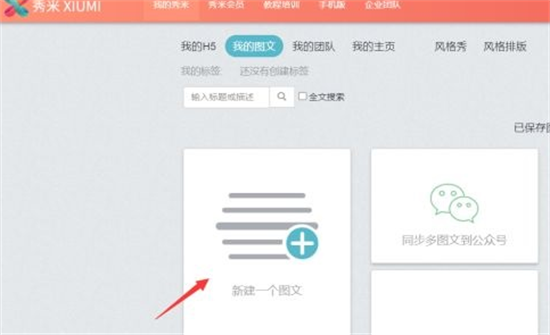
第二步:在素材管理界面选择「新建图文」按钮(如图所示)。系统将自动创建空白编辑页面,用户在此可进行常规图文排版操作。
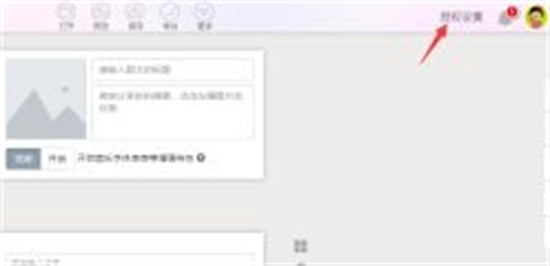
第三步:进入图文编辑界面后,注意右上方工具栏的「授权设置」选项(如图所示)。该功能图标采用盾牌形状设计,点击后将开启第三方服务授权流程。
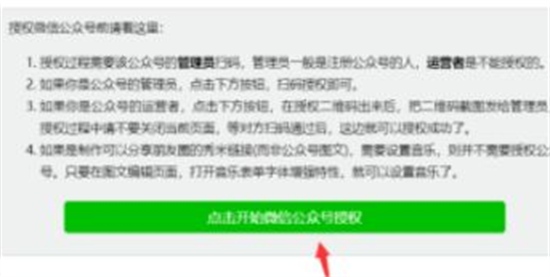
第四步:在授权管理面板选择「微信公众号授权」功能项(如图所示)。此时系统将检测当前登录状态,确保操作账号具备管理员权限。
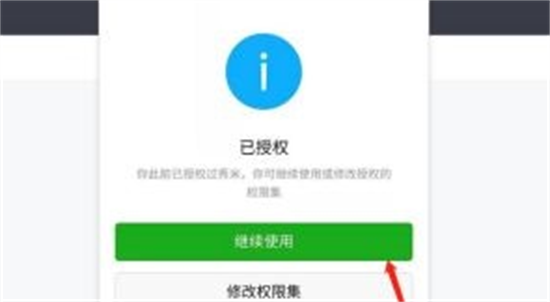
第五步:使用微信客户端扫描屏幕生成的动态二维码(如图所示)。需特别注意扫码账号必须与目标公众号管理后台绑定的管理员微信号保持一致,扫码成功后系统将自动完成权限同步。
完成上述操作后,用户可在秀米编辑器内直接调用公众号素材库,实现图文内容的一键同步发布。绑定过程中如遇权限验证问题,建议检查微信客户端是否登录正确账号,并确认公众号管理后台的运营者权限配置。定期解除旧授权并重新绑定可保持账号关联的有效性,建议每三个月更新一次授权状态以确保功能正常使用。
对于多公众号运营者,秀米编辑器支持同时绑定五个不同的微信公众号账号。通过「我的秀米」-「账号管理」可查看当前所有已关联的公众号列表,并可根据实际需求进行选择性解绑或新增绑定操作。需注意每次新增绑定都需重新执行完整的授权流程。
成功绑定后,用户在编辑图文时可便捷调用公众号内的图片素材库,同时支持将排版完成的内容直接同步至公众号素材管理中心。该功能特别适合需要批量处理多篇图文的企业运营团队,能有效提升内容产出效率。若在同步过程中出现格式错位情况,建议检查编辑器使用的样式组件是否与微信公众平台兼容。
相关下载
相关文章
更多+-
04/24
-
04/24
-
09/16
-
09/16
-
09/15
手游排行榜
- 最新排行
- 最热排行
- 评分最高

